Alleen jij weet hoe deze functie ingesteld moeten worden voor jullie organisatie. Door dit juist in te stellen zorg je voor optimaal gebruikersgemak!
🌟 Dit is een Kickstart functionaliteit
Let op: Eerst moet alle stamdata opgehaald zijn uit je financieel pakket.
Dit kun je als applicatiebeheerder zien, als de stamdata uit jouw financieel pakket zichtbaar is.
Weet je het niet zeker? Wacht voor de zekerheid een half uurtje sinds het maken van de koppeling. We zijn nog hard aan het werk om je hiervan op de hoogte te kunnen stellen.
Als medewerkers een rit hebben gemaakt met hun eigen vervoer, willen zij dit graag eenvoudig declareren. Voor de organisatie is het van belang dat dit gebeurt tegen het geldende tarief.
Dit doe je als volgt:
Klik vanuit de User Home op 'Applicatiebeheerder' en navigeer in de linkerbalk naar 'Expense configuratie'. Klik vervolgens op 'Vergoedingscategorieën'.
 Klik op het ➕
plusje bovenin de pagina. Daarna kun je de juiste gegevens invullen.
Klik op het ➕
plusje bovenin de pagina. Daarna kun je de juiste gegevens invullen.
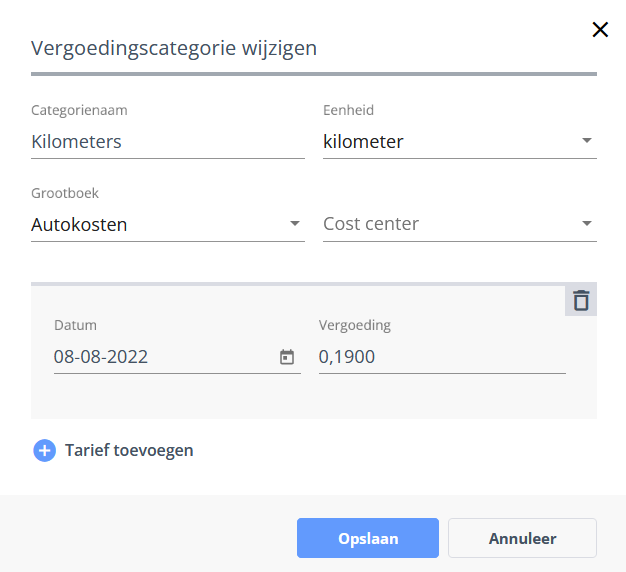
Categorienaam
Hier voer je de naam in hoe de medewerker (declarant) de categorie ziet. Hier kun je een andere naam invoeren dan hoe de grootboekrekening in jouw financiële pakket heet. Dit is een default waarde. De nieuwe naam in de software zorgt ervoor dat het voor de medewerker logisch is waar de declaratie op geplaatst wordt.
Eenheid
Hierin heb je de keuze tussen 'miles' en 'kilometers'. Selecteer de juiste keuze.
Grootboek
We halen alle grootboekrekeningen uit jouw financiële pakket op. Selecteer de juiste grootboekrekening waarop de kilometerdeclaraties geboekt moeten worden.
Kostenplaats - Cost center
Dit is een veld dat niet verplicht is. Indien het nodig is om de kilometervergoeding op een kostenplaats te boeken, vul je dit op dezelfde wijze als de grootboekrekening in.
Datum
Voer de datum in vanaf wanneer het tarief geldt. Wijzigt het tarief in de toekomst? Dan kun je dit alvast voor op de geldende datum invoeren. Vanaf die datum geldt het nieuwe tarief automatisch.
Vergoeding
Voer de vergoeding in die voor jullie organisatie geldt. Dit tarief gebruiken we om de vergoeding automatisch uit te rekenen en direct aan de medewerker en financieel medewerker te tonen. Veranderen de vergoedingen vanaf een bepaalde datum? Klik dan op Tarief toevoegen, zo blijven voorgaande declaraties gelden voor voorgaande tarieven.